上级页面:PCB的布局
创建和检查原理图文档后,一个顺理成章的步骤是创建和设计PCB。使用File » New » PCB命令,创建新PCB文档。最好通过定义原点、单位、栅格大小以及颜色显示和所需层的可见性,对PCB进行配置。
PCB环境设置的许多方面均通过Properties面板以如下所述Board模式进行配置。如需了解关于PCB环境配置所需其他功能的更多信息,请参阅以下页面:
Properties面板
Board模式下的Properties面板(当前在PCB编辑器设计空间中未选中任何设计对象时处于活动状态)上包含当前PCB文档基本配置的选项和控件。
以下可折叠部分包含关于面板的General选项卡项下可用选项和控件的信息:
选择过滤器Expand折叠
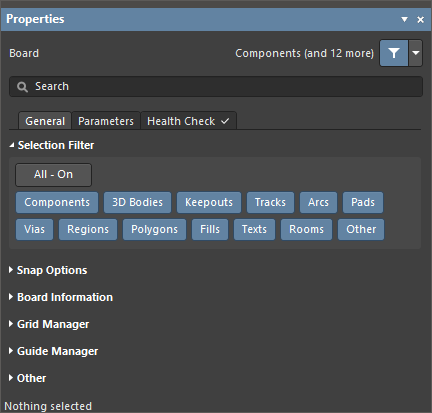
面板此部分内的选项用于确定可在设计空间中选中哪些PCB对象。
- All - On 按钮 - 选中后,可删除对象过滤,以确保可以选中所有对象类型。
- Object 按钮 - 切换每个对象按钮,以启用/禁用选中该对象类型的功能。
捕捉选项Expand折叠
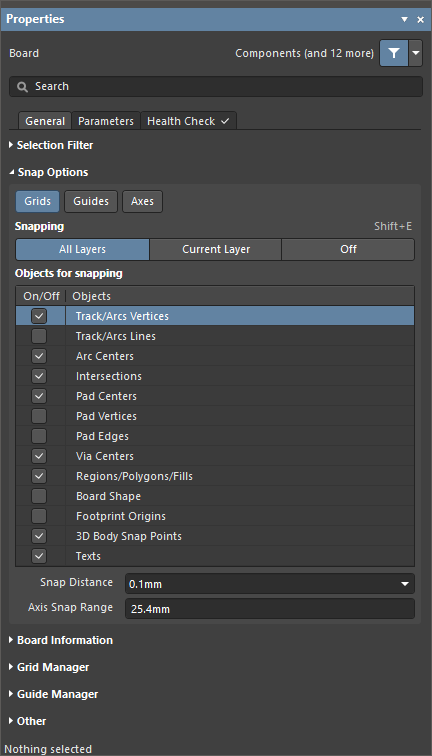
- Grids – 用于切换光标是否与活动设计空间栅格对齐。启用此选项后,光标将拉动或捕捉到最近的捕捉栅格位置。活动捕捉栅格将显示在Status栏和PCB编辑器Heads Up显示器中。
- Guides – 用于切换光标是否与手动放置的捕捉参考线或捕获参考点对齐。捕捉参考将覆盖捕捉栅格。
- Axes – 用于切换光标是否(在X或Y方向上)与启用的捕捉对象轴向对齐。Axis Snap Range定义X或Y轴向对齐的距离。实现对齐后,将显示当前光标位置与轴向对齐对象捕捉点(热点)之间的动态对齐参考线。
- Snapping – 直接选中或使用Shift+E快捷键选择是否需要捕捉到以下对象:
- All Layers – 启用此选项以允许光标捕捉到任何可见层上的任何电气对象。
- Current Layer – 启用此选项可允许光标仅识别并捕捉放置在当前选中层上的对象。
- Off – 启用此选项可关闭捕捉到热点。
- Objects for snapping
- On/Off – 选中此选项以启用所需对象的捕捉。
- Objects – 可用对象列表。
- Snap Distance – 当光标与已启用对象捕捉点在此距离范围内(且为活动层启用了捕捉)时,光标将捕捉到该点。
- Axis Snap Range – 当光标轴向对齐且与已启用对象捕捉点在此距离内(且已启用Axes功能)时,将显示一条动态参考线,以指示已实现对齐。
电路板信息Expand折叠
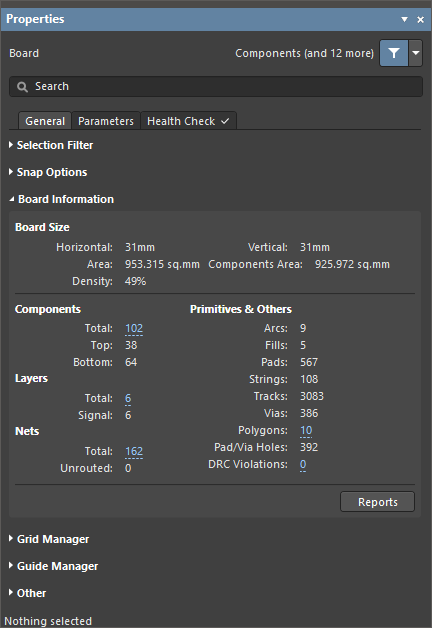
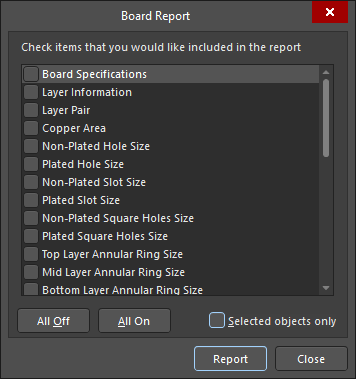
支持列入的条目包括:
- Board Specifications - 是指关于电路板大小和电路板上元件数量的一般信息。
- Layer Information - 是指电路板每个已用层上的基元(圆弧、焊盘、过孔、线路、文本、填充、区域和元件体)数量,以及每个基元类型的总使用量。
- Layer Pair - 是指定义的钻孔层对,以及层对之间开始和停止的过孔数量细目。
- Copper Area - 是指包含对象铜皮面积(例如,板区域、板形状和多边形铺铜)的层数、铜皮面积大小(以英寸和毫米为单位)以及每层中使用的铜皮面积百分比。
- Non-Plated Hole Size - 是指此类型每种孔尺寸的焊盘和过孔数量。
- Plated Hole Size - 是指此类型每种孔尺寸的焊盘和过孔数量。
- Non-Plated Slot Size - 是指此类型每个槽尺寸的焊盘数量。
- Plated Slot Size - 是指此类型每个槽尺寸的焊盘数量。
- Non-Plated Square Holes Size - 是指此类型每个孔尺寸的焊盘数量。
- Plated Square Holes Size - 是指此类型每个孔尺寸的焊盘数量。
- Top Layer Annular Ring Size - 是指顶层上每个孔环尺寸的对象(焊盘和过孔)数量。
- Mid Layer Annular Ring Size - 是指中层上每个孔环尺寸的对象(焊盘和过孔)数量。
- Bottom Layer Annular Ring Size - 是指底层每个孔环尺寸的对象(焊盘和过孔)数量。
- Pad Solder Mask - 是指每个指定且唯一的阻焊层扩展值的焊盘数量。
- Pad Paste Mask - 是指每个指定且唯一的助焊层扩展值的焊盘数量。
- Pad Pwr/Gnd Expansion - 是指与所定义电源层间距规则中指定的唯一Clearance值相关联的焊盘数量。
- Pad Relief Conductor Width - 是指与所定义电源层连接样式规则中指定的唯一Conductor Width值相关联的焊盘数量。
- Pad Relief Air Gap - 是指与所定义电源层连接样式规则中指定的唯一Air-Gap值相关联的焊盘数量。
- Pad Relief Entries - 是指与所定义电源层连接样式规则中指定的唯一Conductors值相关联的焊盘数量。
- Via Solder Mask - 是指每个特定阻焊层扩展值的过孔数量。
- Via Pwr/Gnd Expansion - 是指与所定义电源层间距规则中指定的特定间距值相关联的焊盘数量。
- Track Width - 是指设计中所用每个特定线宽的对象数量。
- Arc Line Width - 是指设计中所用每个特定弧线宽度的对象数量。
- Arc Radius - 是指设计中所用每个特定圆弧半径的对象数量。
- Arc Degrees - 是指设计中所用每个唯一圆弧角的对象数量。
- Text Height - 是指设计中所用每个特定文本高度的对象数量。
- Text Width - 是指设计中所用每个特定文本宽度的对象数量。
- Polygon Clearance - 是指设计中所用每种间距的多边形铺铜数量。
- Net Track Width - 是指设计中所用每个宽度的净线路数量。
- Net Via Size - 是指设计中所用每种尺寸的网络过孔数量。
- Routing Information - 是指关于布线完成的信息(以百分比表示),以及总连接数细目、已布线连接数和剩余连接数。
启用Selected objects only选项,使报告为每个包含条目生成信息,但仅针对主设计空间中当前选中设计对象生成信息。请注意,为了使用此选项,您需要在设计空间中选中所需对象,然后通过PCB Editor的Reports菜单访问对话框——因为仅在未选中任何对象时,方可访问Properties面板的Board模式。
根据需要启用所有条目以包含在报告中后,单击Report按钮以生成报告。报告本身以HTML格式(Board Information - <PCBDocumentName>.htm)在Project Options对话框Options选项卡上的Output Path字段指定的目录中生成。
栅格管理器Expand折叠
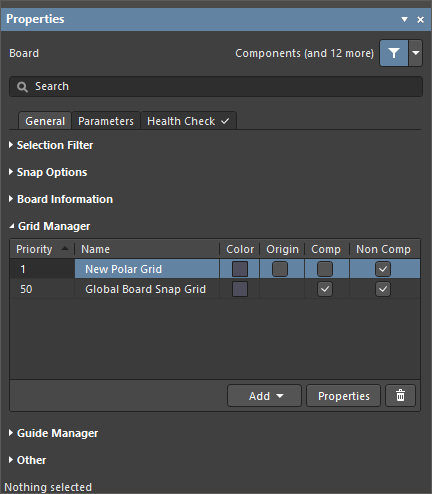
- Grid Manager – 可以定义和管理本地自定义栅格,以及电路板的默认Snap Grid。
- Priority – 在设计空间中,优先级通过绘制顺序进行区分。最高优先级的栅格(优先级1)将绘制在所有其他栅格的前面,然后绘制优先级为2的栅格,依此类推,直至默认Global Board Snap Grid,该栅格绘制在所有其他自定义栅格后面。
- Name – 显示栅格名称。
- Color – 单击打开下拉列表以设置/更改关联栅格的颜色。
- Origin – 启用以在设计空间中显示原点标记。
- Comp – 启用此选项,以仅将所选栅格应用于元件。
- Non Comp – 启用此选项,以将所选栅格应用于非元件对象。
- Add
- Add Cartesian Grid – 单击以添加Cartesian栅格。
- Add Polar Grid – 单击以添加极坐标栅格。您可以使用极坐标栅格更加轻松地设计非矩形功能和电路板。
- Properties – 单击以打开相应的栅格编辑器对话框(Cartesian Grid Editor或Polar Grid Editor),从而修改所选栅格的属性。
-
 – 单击以删除当前所选栅格。
– 单击以删除当前所选栅格。
参考管理器Expand折叠
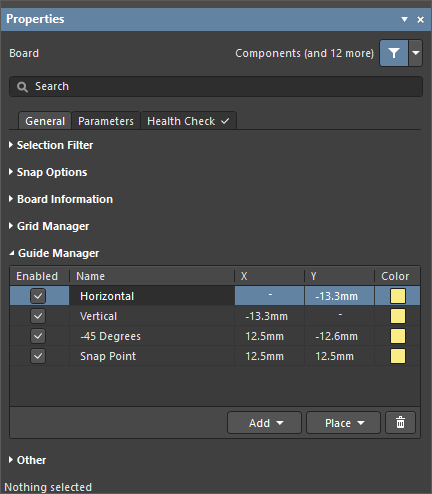
- Guide Manager – 可以定义和管理电路板的一系列手动Snap Guides和Snap Points。
- Add – 单击以添加新的捕捉参考线或捕捉点。从相关菜单中选择所需参考线类型的相应命令;新参考线/点的入口将添加到栅格中。以下参考线类型可用:
Add Horizontal Guide – 使用此命令在设计空间中所需Y坐标位置处,添加水平参考线。Add Vertical Guide – 使用此命令在设计空间中所需X坐标位置处,添加垂直参考线。Add +45 Guide – 使用此命令,添加通过设计空间中所需X、Y坐标位置的45度(y=x)参考线。Add -45 Guide – 使用此命令,添加通过设计空间中所需X、Y坐标位置的-45度(y=-x)参考线。Add Snap Point – 使用此命令,添加捕捉参考点。该点为您在默认捕捉栅格范围内手动标记的热点。在放置或移动对象等交互过程中,当该对象的热点向其靠近时,该对象的热点将‘捕捉’到捕捉参考点。
- Place – 单击放置参考线。从下拉列表中,选中参考线类型:
Place Horizontal Guide – 使用此命令,将水平参考线放置在设计空间中所需Y坐标位置。Place Vertical Guide – 使用此命令,将水平参考线放置在设计空间中所需X坐标位置。Place +45 Guide – 使用此命令,放置通过设计空间中所需X、Y坐标位置的45度(y=x)参考线。Place -45 Guide – 使用此命令,放置通过设计空间中所需X、Y坐标位置的-45度(y=-x)参考线。Place Snap Point – 使用此命令,添加捕捉参考点。该点为您在默认捕捉栅格范围内手动标记的热点。在放置或移动对象等交互过程中,当该对象的热点向其靠近时,该对象的热点将‘捕捉’到捕捉参考点。
-
 – 单击以删除当前所选参考线。
– 单击以删除当前所选参考线。
其他Expand折叠
以下可折叠部分包含关于面板Parameter选项卡项下可用选项和控件的信息:
字符串Expand折叠

- Buttons – 切换每个按钮,以在下方栅格表中显示/隐藏相关参数。
- Grid – 列出与当前PCB文档关联的参数名称和值。栅格将列出系统参数(例如,PCB文件名)和根据PCB计算的参数(例如,PCB上的元件数量和电路板厚度)。
- Place – 单击以将当前所选参数作为特殊字符串放置。特殊字符串将放置在Preferences对话框PCB Editor - Defaults页面上定义为Text对象默认层的层上。
面板Health Check选项卡提供了PCB Health Check Monitor界面。如需了解关于此功能的更多信息,请参阅PCB Health Check Monitor页面。
选中设计对象后,面板将显示特定于该对象类型的选项。下表列出了可在PCB文档中放置的对象类型——单击链接,以访问该对象的属性页面。
尽管Tracks和Lines实际上为同一对象,但区别在于软件在放置过程中对象代表的不同意义,因此需要使用不同命令。
启动Place » Line命令后,光标将变为十字交叉线,而编辑器将进入线放置模式。通过执行以下操作进行放置:
-
单击以定义线的起始位置。
-
移动光标以设置线长度和角度,然后再次单击以完成放置。
-
继续放置更多线,或者右键单击或按Esc键退出放置模式。